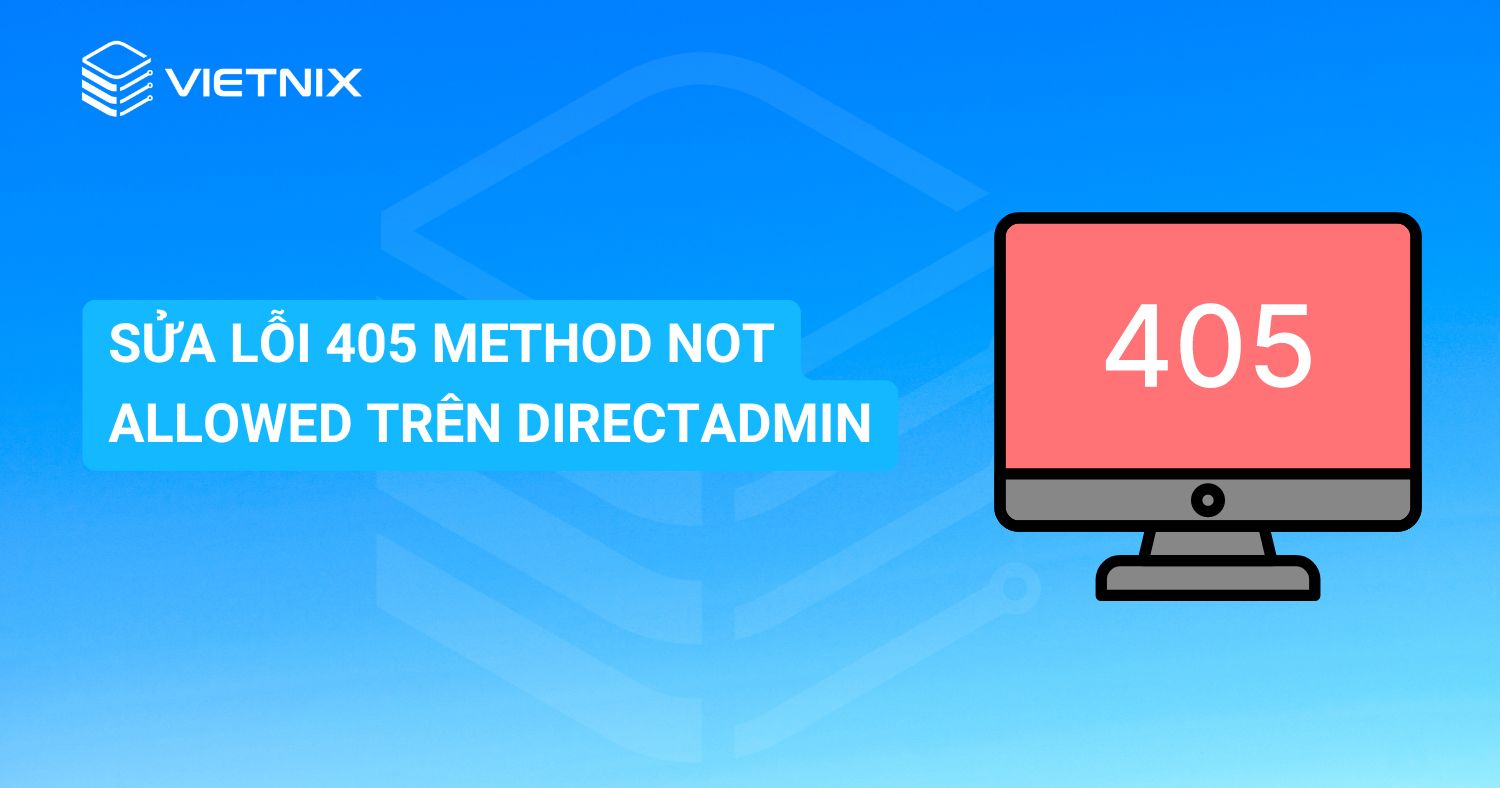Tạo database trên DirectAdmin là một bước cần thiết trong quá trình thiết lập website trên các nền tảng control panel nói chung. Đây là thành phần rất quan trọng trong quá trình hoạt động của website. Bài viết này sẽ hướng dẫn chi tiết các bước tạo database trên DirectAdmin, giúp bạn nhanh chóng thiết lập hệ thống lưu trữ dữ liệu cho trang của mình.
3 bước tạo database trên DirectAdmin
Bước 1: Đăng nhập DirectAdmin
Đầu tiên, truy cập trang quản trị DirectAdmin bằng đường dẫn: https://ip-server:2222. Trong đó port 2222 là port mặc định của DirectAdmin và bạn cần thay thế ip-server bằng địa chỉ IP server đang sử dụng. Sử dụng tài khoản và mật khẩu mà Vietnix đã cung cấp khi đăng ký dịch vụ để đăng nhập vào DirectAdmin.
Sau khi đăng nhập thành công, bạn sẽ được chuyển tới trang dashboard của DirectAdmin. Trong mục Access Level ở góc trên bên phải màn hình chọn User > chọn domain bạn muốn tạo database.
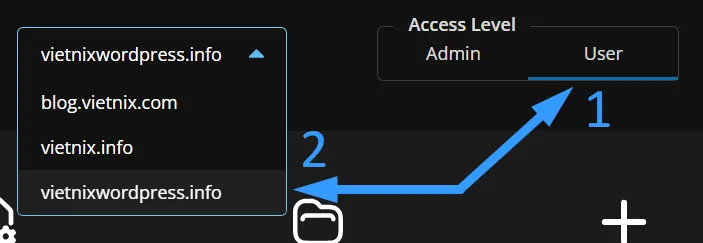
Bước 2: Tạo Database
Tiếp theo, trong mục Account Manager, bạn chọn Databases.
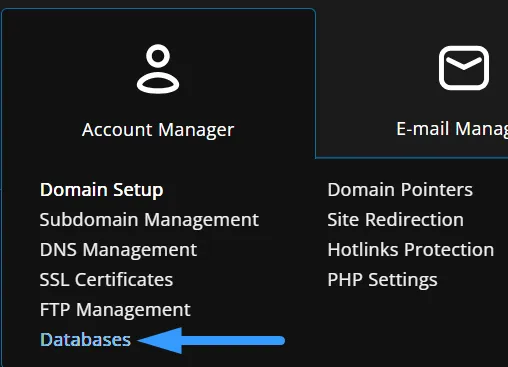
Trong giao diện mới xuất hiện, bạn kéo xuống dưới để tìm mục Create Database > chọn Advancce mode. Bạn sẽ cần điền các thông tin theo yêu cầu như sau
- Database Name: Tên của database.
- User Name: Tên người dùng để truy cập vào database.
- Password: Mật khẩu để truy cập database.
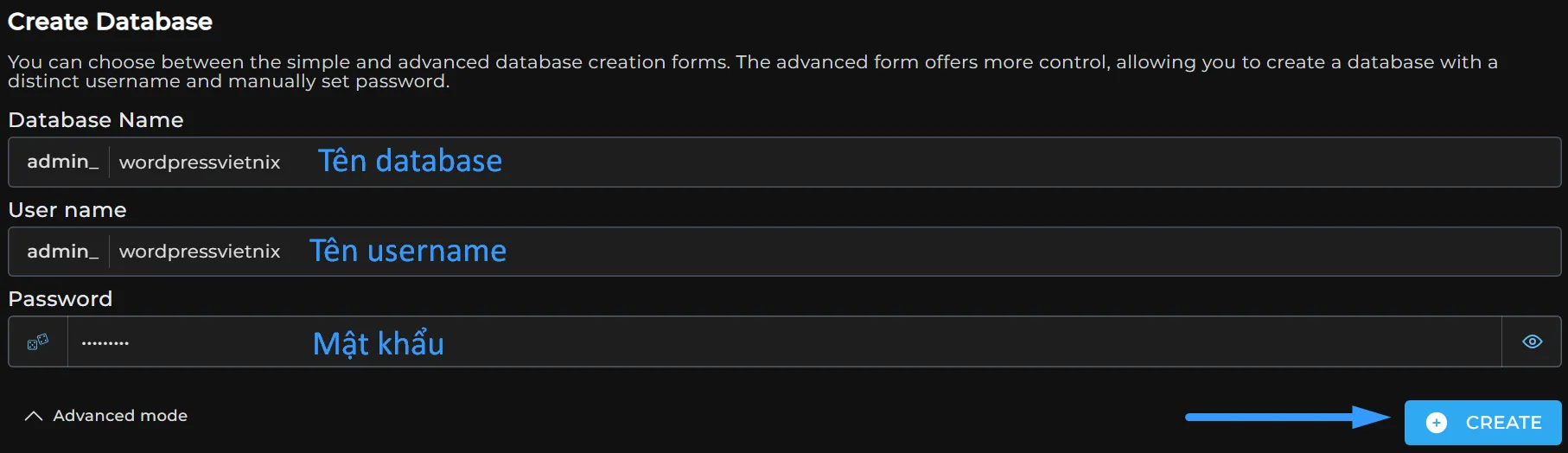
Sau đó, bạn bấm nút Create để khởi tạo. Hệ thống sẽ hiển thị lại bảng thông tin database một lần nữa. Bạn lưu những thông tin này lại để sử dụng sau này.

Bước 3: Truy cập phpMyAdmin
Tiếp theo, bạn quay lại giao diện quản trị dashboard của DirecAdmin và chọn mục Extra Features trên thanh menu > chọn tiếp phpMyAdmin.
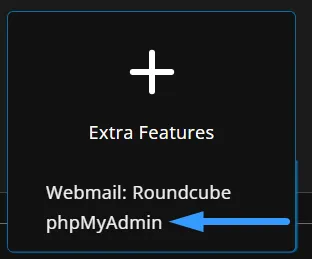
Tại đây, bạn sử dụng thông tin database vừa tạo để đăng nhập.
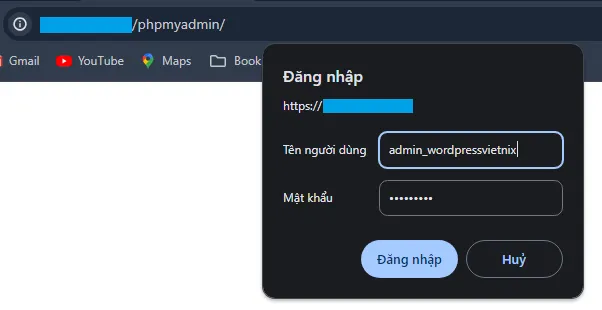
Bạn sẽ được được chuyển hướng đến giao diện quản trị của phpMyAdmin. Trong giao diện này bạn sẽ thấy các menu, công cụ và thông tin chi tiết về hệ thống, phần mềm đang sử dụng.
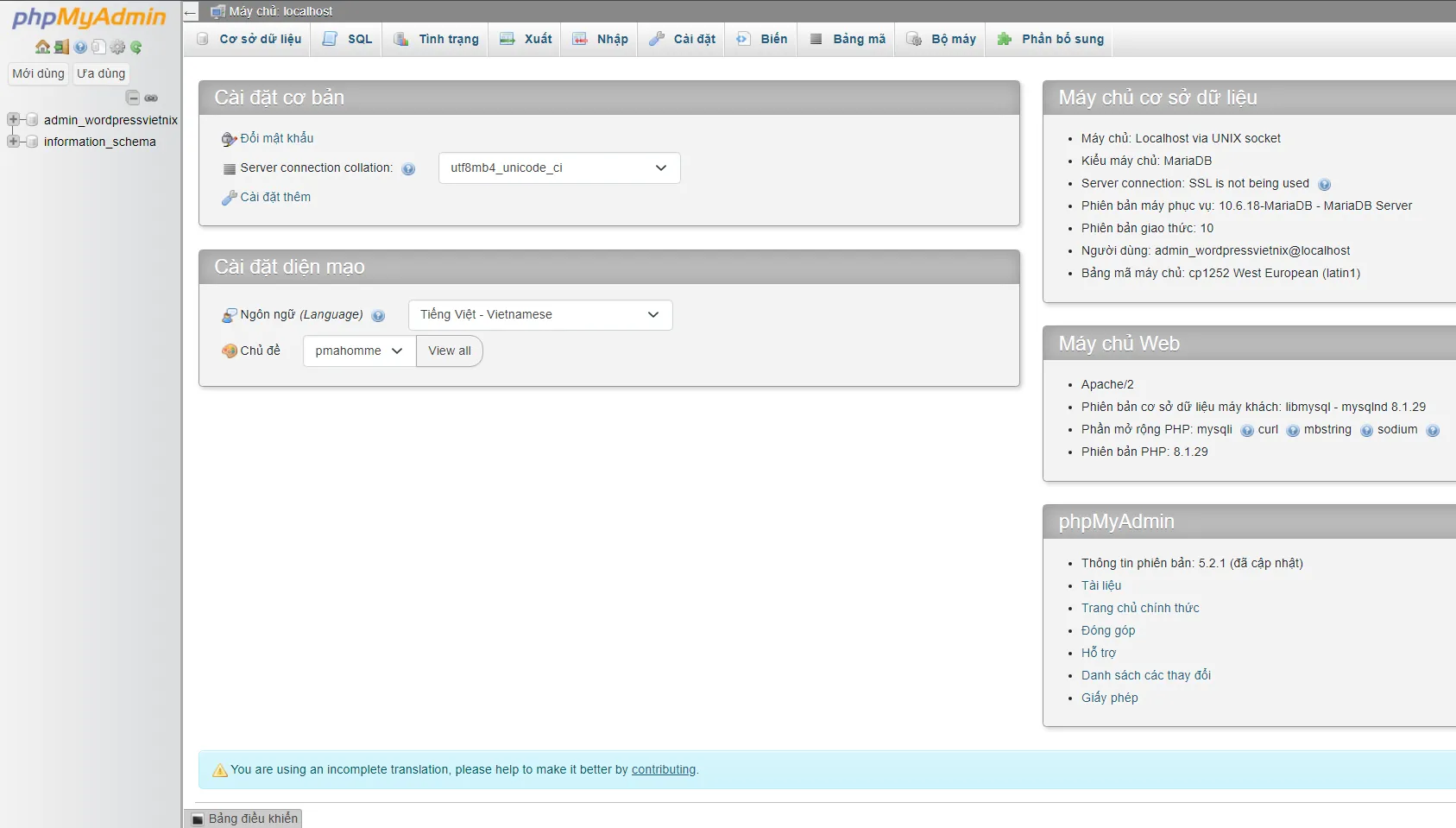
Mọi người cũng xem:
Lời kết
Như vậy, bài viết đã hướng dẫn chi tiết cách tạo database trên DirectAdmin. Hy vọng với những hướng dẫn trên, bạn có thể tạo database thành công để lưu trữ dữ liệu cho website của mình. Nếu còn gặp bất kỳ khó khăn nào trong quá trình thao tác, hãy để lại bình luận bên dưới để Vietnix hỗ trợ giải đáp nhanh chóng nhất.